在EXCEL中录入好数据以后或许需要制作一些条形码作修饰,具体该怎么制作条形码呢?接下来是学习啦小编为大家带来的excel 2013制作条形码的方法,供大家参考。
excel 2013制作条形码的方法:
制作条形码步骤1:开发工具--插入--其他控件 (开发工具一般隐藏 打开的方式文件--选项--自定义选项找到开发工具添加)
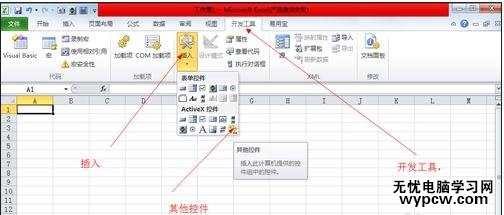
制作条形码步骤2:找到 MIC barcode 控件 (不同版本稍有不同)

制作条形码步骤3:划出一片区域 出现如图
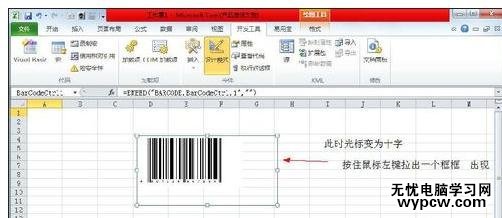
制作条形码步骤4:在A1输入所需条形码 右键条形码 属性找到linkcell输入A1
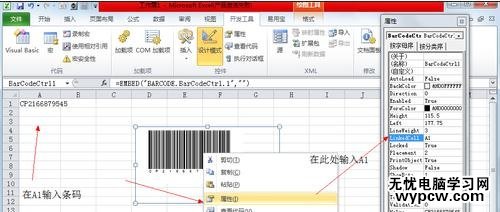
制作条形码步骤5:在右键条形码 控件对象 属性
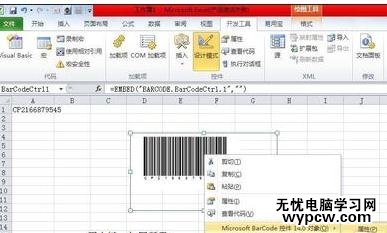
制作条形码步骤6:选择6-code-39 (条码样式根据自己需要选择)

制作条形码步骤7:大功告成

1.如何用Excel制作条形码?
2.excel2010怎么制作条形码
3.Excel2007中怎么利用控件生成条形码
4.怎么在excel2010中制作条形码
5.如何在Excel上制作条形码
6.如何用Word制作条形码
7.Word 2003如何制作条形码
新闻热点
疑难解答